Διαμόρφωση και ζευγοποίηση του Apple Watch με iPhone
Για χρήση του Apple Watch, πρέπει να το ζευγοποιήσετε με το iPhone σας. Οι βοηθοί διαμόρφωσης στο iPhone και το Apple Watch συνεργάζονται για να σας βοηθήσουν να ζευγοποιήσετε και να διαμορφώσετε το ρολόι σας.
ΠΡΟΕΙΔΟΠΟΙΗΣΗ: Για να αποφύγετε τους τραυματισμούς, διαβάστε την ενότητα Σημαντικές πληροφορίες ασφάλειας για το Apple Watch πριν χρησιμοποιήσετε το Apple Watch σας.
Τι χρειάζεστε
Για να διαμορφώσετε και να χρησιμοποιήσετε ένα Apple Watch, χρειάζεστε τα εξής:
Apple Watch SE, Apple Watch Series 6, Apple Watch Ultra ή μεταγενέστερο με watchOS 26 ή μεταγενέστερη έκδοση
iPhone 11 ή μεταγενέστερο με iOS 26 ή μεταγενέστερη έκδοση
Ανατρέξτε στα άρθρα της Υποστήριξης Apple Αναγνώριση του Apple Watch σας και Μάθετε ποιο μοντέλο iPhone έχετε.
Προτού ξεκινήσετε
Ενημερώστε το iPhone σας στην πιο πρόσφατη έκδοση του iOS: Μεταβείτε στην εφαρμογή «Ρυθμίσεις» στο iPhone, αγγίξτε «Γενικά» και μετά αγγίξτε «Ενημέρωση λογισμικού».
Βεβαιωθείτε ότι στο iPhone σας είναι ενεργοποιημένο το Bluetooth και ότι είναι συνδεδεμένο σε Wi-Fi ή κινητό δίκτυο: Για να το ελέγξετε, σαρώστε προς τα κάτω από την πάνω δεξιά γωνία της οθόνης του iPhone για να ανοίξει το Κέντρο ελέγχου. Βεβαιωθείτε ότι το Bluetooth
 και το Wi-Fi
και το Wi-Fi  (ή τα «Δεδομένα»
(ή τα «Δεδομένα»  ) είναι επισημασμένα.
) είναι επισημασμένα.
Βήμα 1: Ενεργοποίηση και ζευγοποίηση του Apple Watch
Συμβουλή: Αν δυσκολεύεστε να δείτε το Apple Watch ή το iPhone, το VoiceOver ή το Ζουμ μπορεί να βοηθήσει, ακόμη και κατά τη διάρκεια της διαμόρφωσης. Δείτε την ενότητα Διαμόρφωση με χρήση VoiceOver ή Χρήση του Ζουμ.
Τοποθετήστε το Apple Watch στον καρπό σας. Προσαρμόστε το λουράκι ή επιλέξτε ένα κατάλληλο μέγεθος λουριού ώστε το Apple Watch να εφαρμόζει σφιχτά αλλά άνετα.
Για να ενεργοποιήσετε το Apple Watch, πατήστε παρατεταμένα το πλευρικό κουμπί μέχρι να εμφανιστεί το λογότυπο Apple.
Αν το Apple Watch δεν ενεργοποιείται, ίσως χρειάζεται να φορτίσετε την μπαταρία.
Κρατήστε το iPhone κοντά στο Apple Watch, περιμένετε έως ότου εμφανιστεί η οθόνη ζευγοποίησης του Apple Watch στο iPhone και μετά αγγίξτε «Συνέχεια».
Μπορείτε επίσης να μεταβείτε στην εφαρμογή Apple Watch
 στο iPhone και μετά να αγγίξετε «Ζευγοποίηση νέου Watch».
στο iPhone και μετά να αγγίξετε «Ζευγοποίηση νέου Watch».Αγγίξτε «Διαμόρφωση για εμένα».
Όταν σας ζητηθεί, τοποθετήστε το iPhone σε τέτοιο σημείο ώστε το Apple Watch να εμφανίζεται στο εικονοσκόπιο στην εφαρμογή Apple Watch. Με την ενέργεια αυτή θα ζευγοποιηθούν οι δύο συσκευές.
Βήμα 2: Διαμόρφωση του Apple Watch
Αν είναι το πρώτο σας Apple Watch, αγγίξτε «Διαμόρφωση Apple Watch» και μετά ακολουθήστε τις οδηγίες στο iPhone και στο Apple Watch για να ολοκληρώσετε τη διαμόρφωση.
Αν έχετε διαμορφώσει και άλλο Apple Watch με το τρέχον iPhone σας, εμφανίζεται μια οθόνη «Διαμόρφωση του νέου σας Apple Watch». Αγγίξτε «Εφαρμογές και δεδομένα» και «Ρυθμίσεις» για να δείτε πώς η Εξπρές διαμόρφωση θα ρυθμίσει το νέο ρολόι σας. Στη συνέχεια, αγγίξτε «Συνέχεια». Αν θέλετε να επιλέξετε τον τρόπο διαμόρφωσης του νέου ρολογιού σας, αγγίξτε «Προσαρμογή ρυθμίσεων». Στη συνέχεια, επιλέξτε ένα εφεδρικό αντίγραφο από ένα προηγούμενο Apple Watch για επαναφορά. Εναλλακτικά, αγγίξτε «Διαμόρφωση ως νέου Apple Watch» αν θέλετε να προσαρμόσετε πλήρως τις ρυθμίσεις της νέας συσκευής σας.
Ακολουθήστε τις οδηγίες στην οθόνη για να διαμορφώσετε τα εξής:
Συνδεθείτε στον λογαριασμό Apple σας.
Δημιουργήστε έναν κωδικό—είτε έναν τυπικό κωδικό τεσσάρων ψηφίων ή έναν μεγάλο κωδικό με έξι ψηφία.
Προσαρμόστε ρυθμίσεις για το μέγεθος κειμένου, εισαγάγετε προαιρετικά προσωπικά στοιχεία όπως ημερομηνία γέννησης και ύψος τα οποία χρησιμοποιούνται για την άθληση και την υγεία, και επιλέξτε τις γνωστοποιήσεις υγείας που θέλετε να λαμβάνετε.
Μπορείτε να αλλάξετε αυτές τις ρυθμίσεις αφού έχετε διαμορφώσει το Apple Watch.
Βήμα 3: Ενεργοποίηση υπηρεσίας κινητού δικτύου
Αν έχετε ένα Apple Watch με δυνατότητα κινητού δικτύου, μπορείτε να ενεργοποιήσετε την υπηρεσία κινητού δικτύου κατά τη διαμόρφωση. Αν δεν επιθυμείτε να το κάνετε, μπορείτε να την ενεργοποιήσετε αργότερα στην εφαρμογή Apple Watch ![]() στο iPhone. Δείτε την ενότητα Διαμόρφωση και χρήση υπηρεσίας κινητού δικτύου.
στο iPhone. Δείτε την ενότητα Διαμόρφωση και χρήση υπηρεσίας κινητού δικτύου.
Το iPhone και το Apple Watch πρέπει να χρησιμοποιούν τον ίδιο φορέα κινητού δικτύου. Ωστόσο, αν διαμορφώσετε ένα Apple Watch για κάποιο άτομο στην ομάδα Οικογενειακής κοινής χρήσης, το συγκεκριμένο ρολόι μπορεί να χρησιμοποιήσει έναν φορέα κινητής τηλεφωνίας διαφορετικό από αυτόν που χρησιμοποιείται στο iPhone με το οποίο διαχειρίζεστε το Apple Watch.
Σημείωση: Η υπηρεσία κινητού δικτύου δεν είναι διαθέσιμη σε όλες τις χώρες ή περιοχές.
Βήμα 4: Κρατήστε τις συσκευές σας κοντά καθώς συγχρονίζονται
Το Apple Watch σας θα εμφανίσει την πρόσοψη ρολογιού όταν ολοκληρωθεί ο συγχρονισμός και το ρολόι σας είναι έτοιμο για χρήση.
Για να μάθετε περισσότερα σχετικά με το Apple Watch σας ενώ συγχρονίζεται, αγγίξτε «Γνωρίστε το ρολόι σας». Μπορείτε να μάθετε τι νέο υπάρχει, να δείτε συμβουλές για το Apple Watch και να διαβάσετε τον παρόντα οδηγό χρήσης απευθείας στο iPhone σας. Όταν ολοκληρωθεί η διαμόρφωση του Apple Watch, μπορείτε να βρείτε αυτές τις πληροφορίες ανοίγοντας την εφαρμογή Apple Watch ![]() στο iPhone και μετά αγγίζοντας «Ανακαλύψτε».
στο iPhone και μετά αγγίζοντας «Ανακαλύψτε».
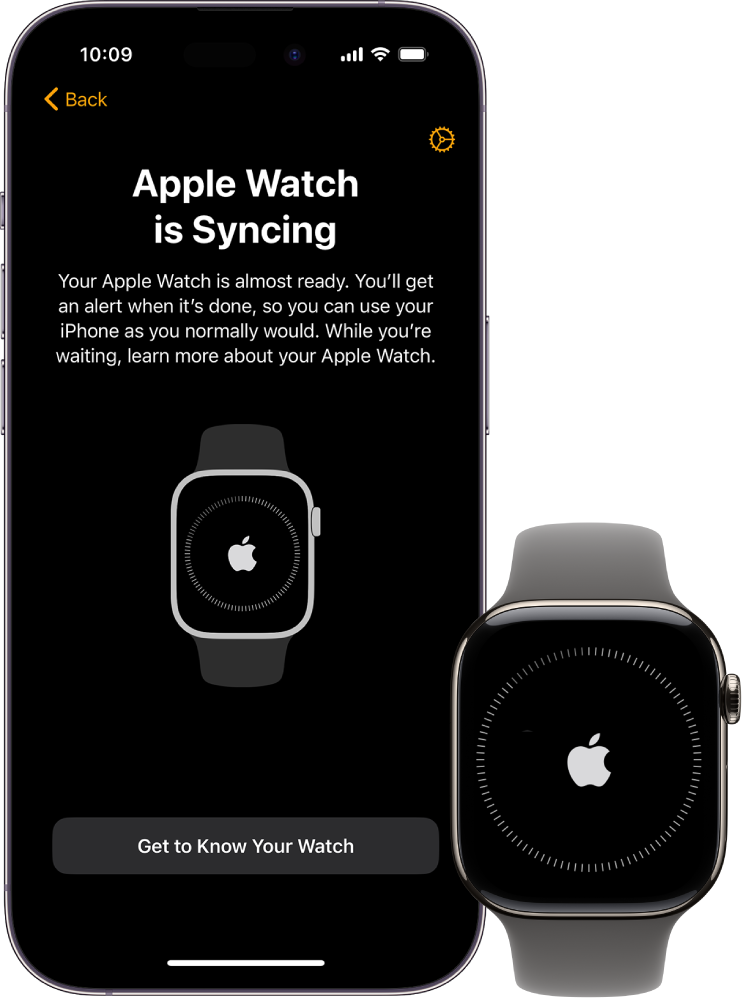
Πρόβλημα ζευγοποίησης;
Αν εμφανίζεται μια πρόσοψη ρολογιού κατά την απόπειρα ζευγοποίησης: Το Apple Watch είναι ήδη ζευγοποιημένο με ένα iPhone. Πρέπει πρώτα να σβήσετε όλο το περιεχόμενο του Apple Watch και να επαναφέρετε τις ρυθμίσεις του.
Αν η κάμερα δεν ξεκινήσει τη διαδικασία ζευγοποίησης: Αγγίξτε «Ζευγοποίηση Apple Watch χειροκίνητα» στο κάτω μέρος της οθόνης του iPhone και ακολουθήστε τις οδηγίες στην οθόνη.
Αν δεν είναι δυνατή η ζευγοποίηση του Apple Watch με iPhone: Ανατρέξτε στο άρθρο της Υποστήριξης Apple Αν το Apple Watch δεν είναι συνδεδεμένο ή ζευγοποιημένο με το iPhone.